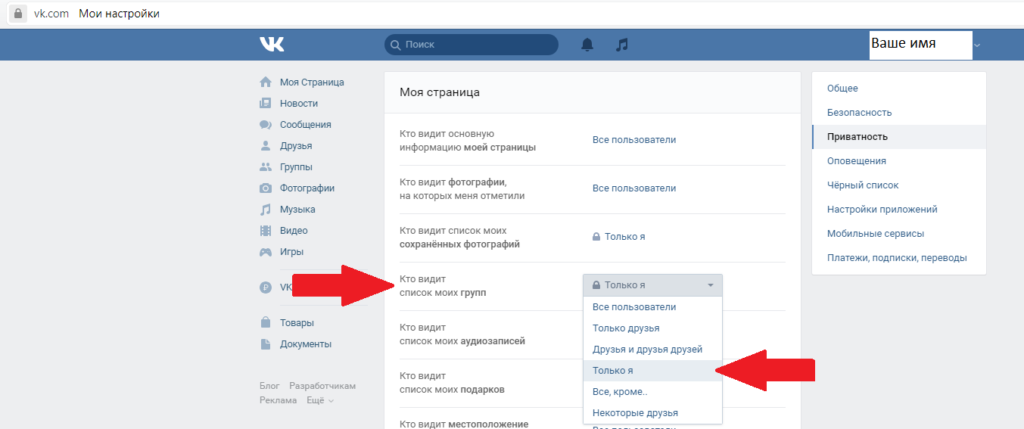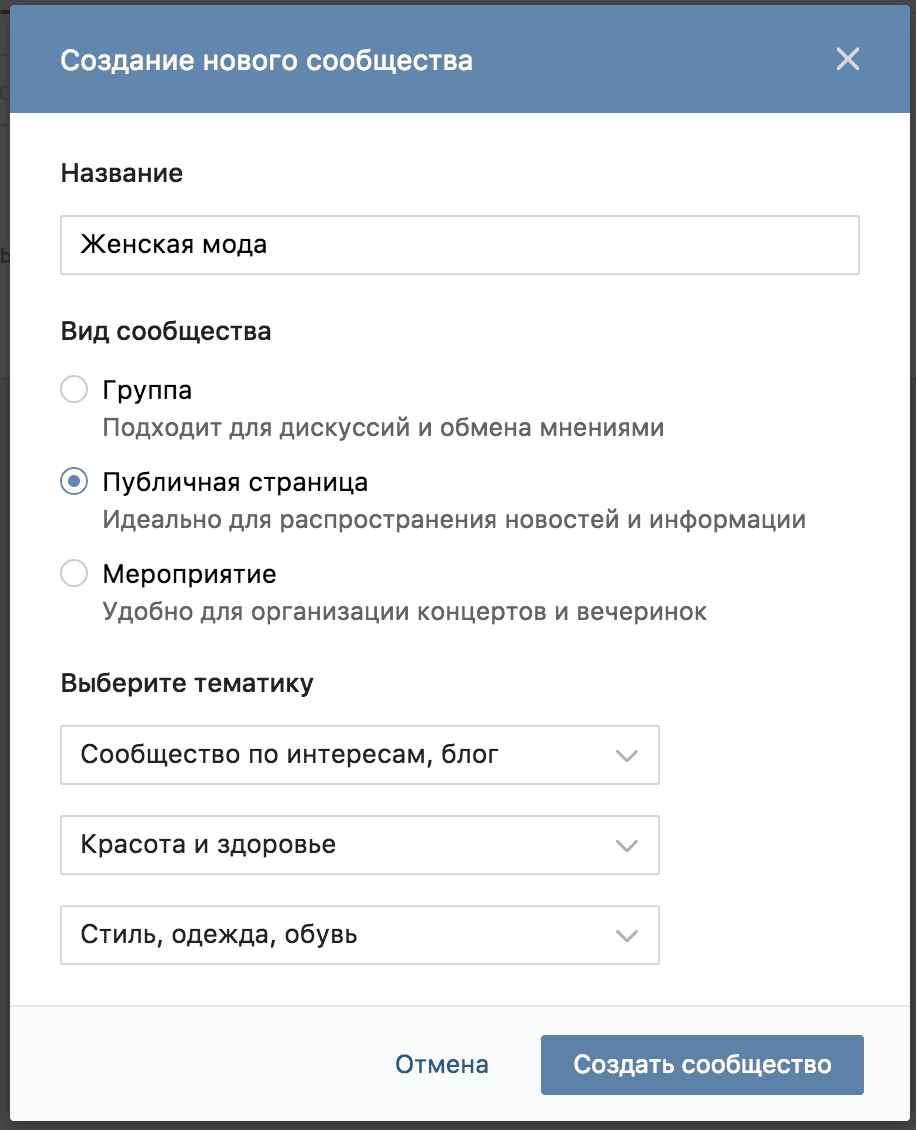Как скрыть свою страницу ВКонтакте, фото, видео, стену, друзей, группы
На сайте ВКонтакте есть настройки приватности, через которые можно скрывать свою страницу. Как открыть эти настройки, мы покажем ниже. Что именно там можно настроить, чтобы скрыть страницу или закрыть ее от определенных людей или просто от всех посторонних?
Сделать страницу закрытой
Сделать страницу закрытой можно в настройках приватности по ссылке. В списке настроек нужно найти «Тип профиля» и поставить «Закрытый». После этого страницу будут видеть полностью только твои друзья. Все остальные будут видеть только имя, фамилию, главное фото (без возможности его увеличить), общих друзей, количество друзей и записей, а также, если заполнены — статус, возраст, город, место работы.
Когда делаешь профиль закрытым, все настройки приватности автоматически сбрасываются на более приватные — на «Только друзья» или остаются прежними, если были более ограниченными (например, «Только я» или «Никто»).
Скрыть себя ВКонтакте: настройки приватности
Твой раздел настроек «Приватность». определяет, кому и что можно смотреть, писать на твоей странице, отправлять личные сообщения, комментировать, приглашать в группы. Ты можешь все сделать, как тебе надо.
Там четыре раздела:
- Моя страница — кому ты разрешаешь и кому запрещаешь смотреть ту или иную информацию на твоей личной странице ВКонтакте
- Записи на странице — всё, что касается твоей стены
- Связь со мной — ограничения личных сообщений, приглашений
- Прочее
Зайти на твою страницу может любой человек (пользователь ВКонтакте), а вот что он на ней увидит, зависит от настроек. Можно выбрать, кому можно видеть информацию на твоей странице. Например, чтобы скрыть город, семейное положение, нужно в настройке «Кто видит основную информацию моей страницы» выбрать, кому ты разрешаешь видеть эту информацию.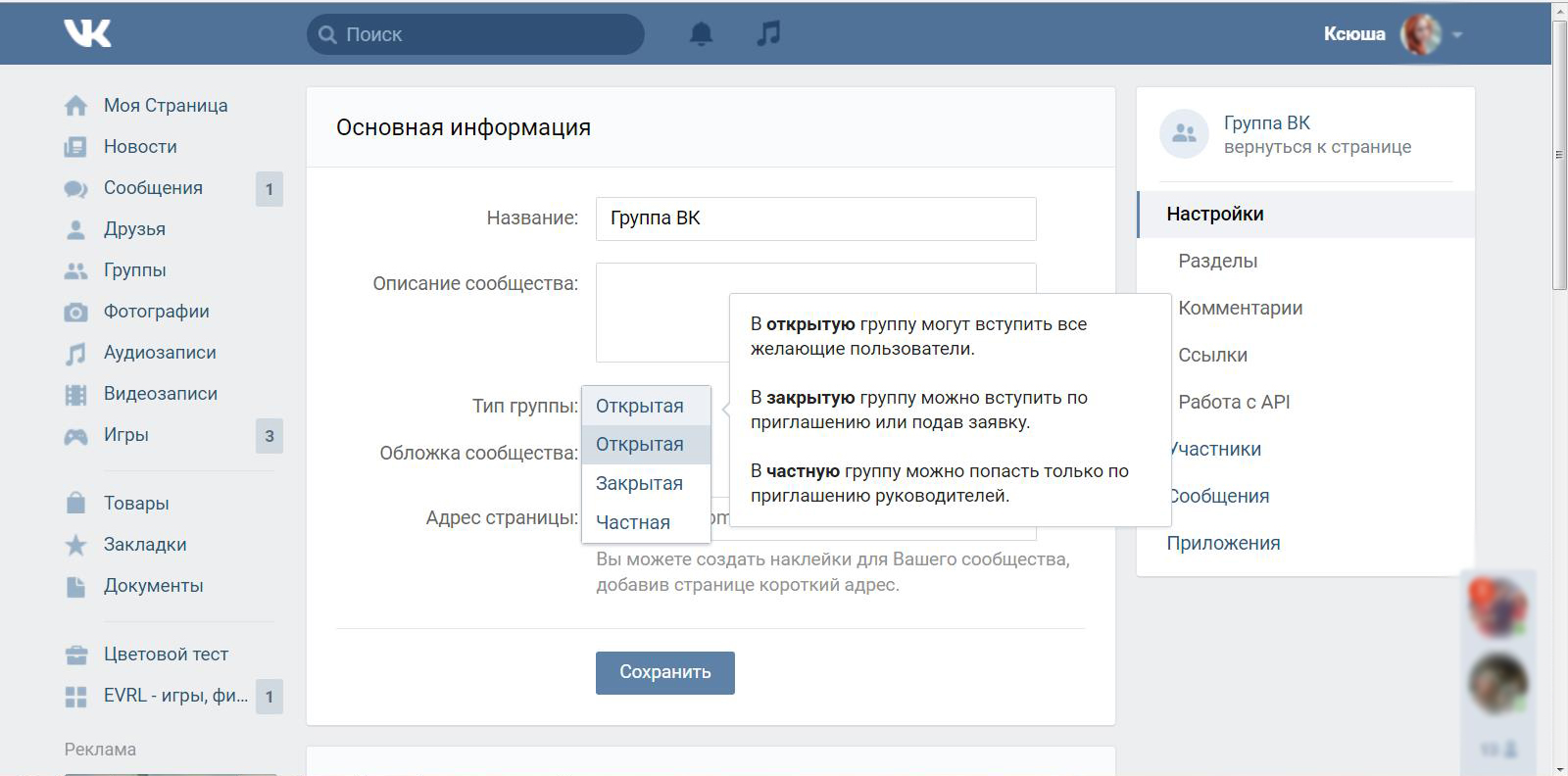 Другие — не увидят.
Другие — не увидят.
Вот выглядят настройки приватности. Дальше мы рассказываем о них:
На каждую настройку можно нажимать и менять. Посмотрим подробнее. Первая часть: «Моя страница». Первый пункт: «Кто видит основную информацию моей страницы». Например, если сейчас там выбрано «Все пользователи», ты можешь нажать туда и выбрать «Друзья и друзья друзей» — это значит, что смотреть информацию может человек, которого ты добавил в друзья ИЛИ любой человек, состоящий в друзьях у одного из твоих друзей.
Открыть настройки приватности в новом окне можно по ссылке (эта инструкция останется, и ты сможешь переключиться обратно на нее).
Вот все настройки в этом разделе, которыми ты можешь управлять:
- Кто видит основную информацию моей страницы
- Кто видит фотографии, на которых меня отметили
- Кто видит видеозаписи, на которых меня отметили
- Кто видит список моих групп
- Кто видит список моих аудиозаписей
- Кто видит список моих подарков
- Кто видит карту с моими фотографиями
- Кого видно в списке моих друзей и подписок — здесь можно скрыть друзей, об этом написано ниже
- Кто видит моих скрытых друзей
Напротив каждой из этих настроек показан выбранный сейчас вариант. Туда можно нажать и выбрать что-то другое. Например, чтобы информацию на странице видели только твои друзья, выбери в каждом пункте вариант «Только друзья».
Туда можно нажать и выбрать что-то другое. Например, чтобы информацию на странице видели только твои друзья, выбери в каждом пункте вариант «Только друзья».
Теперь внимание! Подумай, от кого ты хочешь закрыться. Может быть, твою страницу захочет посмотреть будущий спутник жизни, который мог бы стать твоей судьбой навсегда. Но не сможет этого сделать. Поэтому не меняй эти настройки без особой необходимости.
Ниже, в разделе «Прочее», есть настройка «Кому в интернете видна моя страница». Там можно выбрать один из трех вариантов:
- Всем: это значит, что зайти на твою страницу может любой человек (даже не пользователь ВКонтакте)
- Всем, кроме поисковых сайтов: зайти на страницу может любой человек, но найти тебя в Яндексе или Гугле по имени и фамилии будет нельзя
- Только пользователям ВКонтакте: найти тебя по имени и фамилии, а также зайти на страницу, смогут только пользователи ВКонтакте
Как скрыть стену
Полностью скрыть стену от не-друзей можно, если сделать профиль закрытым.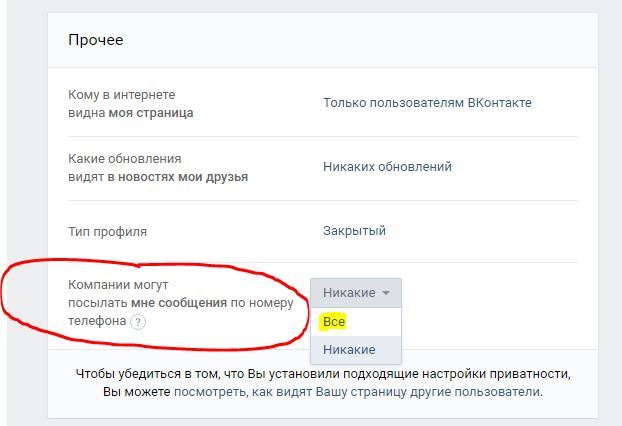 Не закрывая профиль, можно скрывать записи выборочно при их публикации (сделать их только для друзей):
Не закрывая профиль, можно скрывать записи выборочно при их публикации (сделать их только для друзей):
Как скрыть запись на стене
Чтобы скрыть запись, опубликуй ее только для друзей. Открой свою страницу, нажми на «заголовок» стены (где указано количество записей), и у тебя появится создание новой записи с галочкой «Только для друзей». А можно написать что-нибудь на стене и поставить галочку напротив слов «Только для друзей».
Обрати внимание на группу настроек «Записи на странице» — это как раз про стену.
- Кто видит чужие записи на моей странице — выбери, кто может видеть написанное на твоей стене другими людьми
- Кто может оставлять записи на моей странице — выбери, кому разрешить писать на твоей стене (можно запретить всем, то есть выбрать вариант «Только я»)
- Кто видит комментарии к записям — выбери, кто видит комментарии на стене (под записями)
- Кто может комментировать мои записи — выбери, кому разрешить комментировать стену
Если ты хочешь скрыть все записи на стене от всех, есть крайняя мера — это удалить все записи по одной.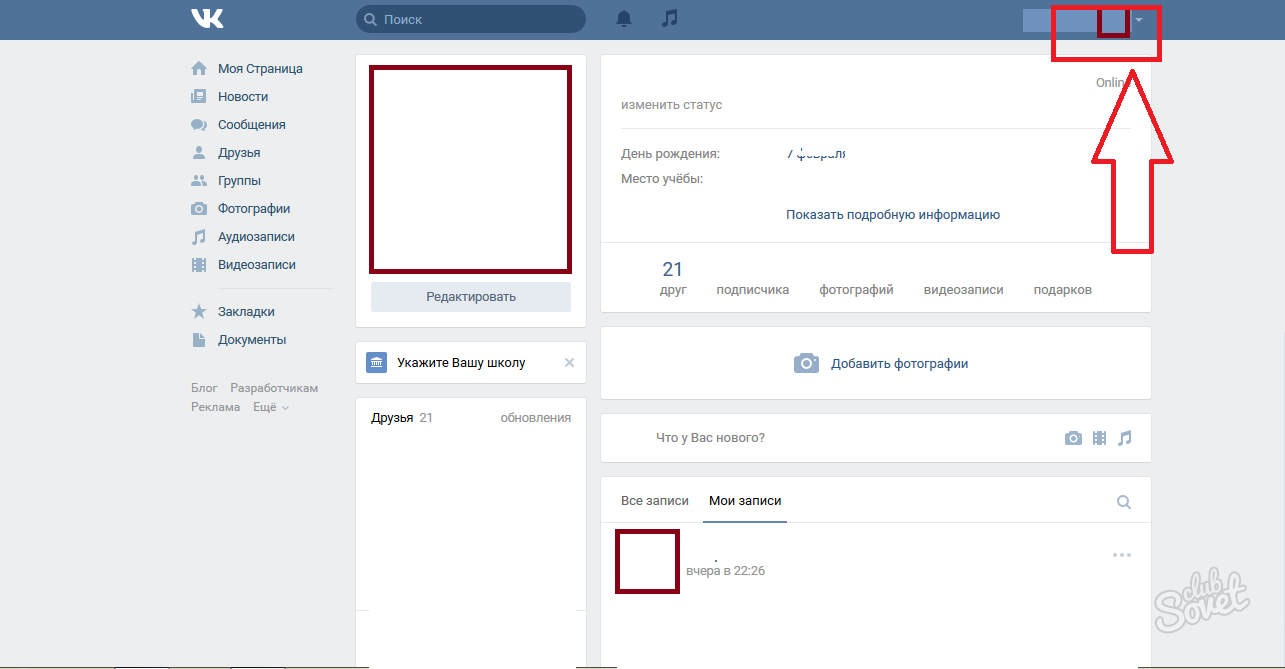 Они исчезнут навсегда, и ты никогда их не восстановишь.
Они исчезнут навсегда, и ты никогда их не восстановишь.
Как скрыть свои репосты?
Разрешить видеть репосты только друзьям, а от остальных скрыть — только сделав профиль закрытым. Иначе нельзя. Репост — это то, чем ты поделился. Эти записи на твоей стене могут видеть твои друзья, подписчики, а также любые другие люди, которым не запрещено просматривать твою страницу. Но есть такой способ: можно выборочно запретить конкретному человеку смотреть твою страницу, и таким образом скрыть от него репосты (вместе со всем остальным). Проще говоря, тебе нужно заблокировать этого человека. Но при этом он также не сможет писать тебе в личку.
Как скрыть друга, друзей
Скрыть всех друзей ВКонтакте можно, сделав профиль закрытым. Но тот пользователь, у кого с тобой есть общие друзья, их увидит. Не закрывая профиль, можно скрыть только 30 друзей, и ты можешь выбрать, кого именно скрыть. За это отвечает настройка «Кого видно в списке моих друзей и подписок». Нажми справа от нее, и откроется список друзей. Чтобы скрыть друга, найди его и нажми плюс. В конце нажми «Сохранить изменения».
Чтобы скрыть друга, найди его и нажми плюс. В конце нажми «Сохранить изменения».
Как добавить человека в скрытые друзья?
Просто добавь его в друзья как обычно, а затем скрой через настройку «Кого видно в списке моих друзей и подписок», как мы только что рассказали. Помни, что скрыть можно не более 30 друзей.
Как скрыть фотографии, альбом с фото?
Зайди в «Мои Фотографии» и нажми на «карандаш» в верхнем правом углу альбома, который ты хочешь скрыть (надо навести на него мышкой). Дальше будет настройка «Кто может просматривать/комментировать этот альбом?». Напротив нее выбери вариант, который тебе нужен — например, «Только друзья». Тут же можно ограничить, кто может комментировать фотографии в альбоме.
Если не видно нужного альбома, нажми внизу «Показать все __ альбомов».
Можно ли скрыть альбомы «Фотографии с моей страницы», «Фотографии на стене»?
Альбомы «Фотографии с моей страницы», «Фотографии на стене» скрыть нельзя.
Можно ли скрыть «Фотографии со мной»?
Да, можно.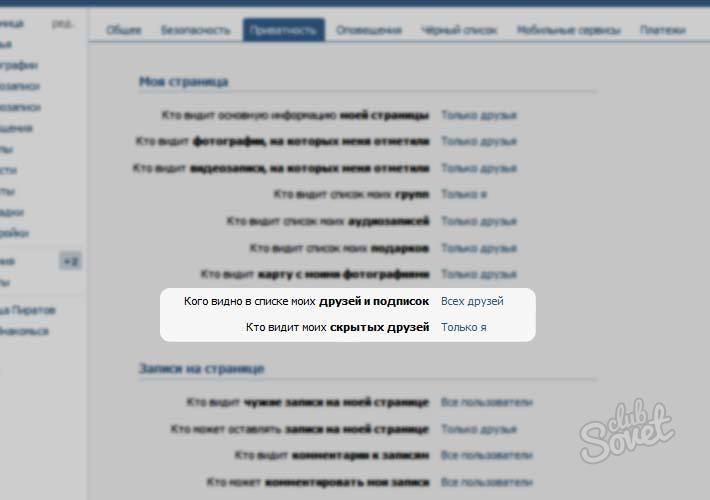 Открой Настройки — Приватность и измени настройку «Кто видит фотографии, на которых меня отметили» (например, можно выбрать «Только я» или «Только друзья»).
Открой Настройки — Приватность и измени настройку «Кто видит фотографии, на которых меня отметили» (например, можно выбрать «Только я» или «Только друзья»).
Можно ли скрыть альбом «Сохраненные фотографии»?
Альбом «Сохраненные фотографии» раньше нельзя было скрывать, теперь — можно. Открой Настройки — Приватность и измени настройку «Кто видит список моих сохраненных фотографий» (например, можно выбрать «Только я» или «Только друзья»). Есть еще способ скрывать отдельные фотографии из этого альбома: можно перенести фото из «Сохраненных фотографий» в другой альбом, а потом скрыть этот альбом, как рассказано выше.
Как скрыть видеозаписи
Создай альбом, в его настройках укажи, кто может его смотреть, а потом помести туда видеозаписи, которые хочешь скрыть от нежелательных людей. Все делается через «Мои Видеозаписи — Альбомы — Новый альбом».
Почему нельзя полностью все скрыть?
Потому что ВКонтакте — социальная сеть, то есть сервис для общения, новых знакомств, взаимодействия людей.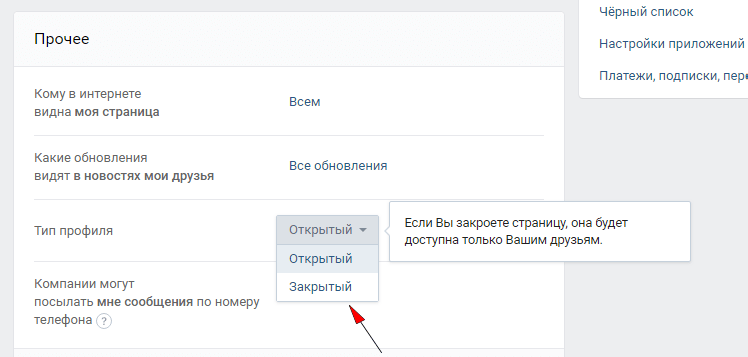 Вот перечень личной информации, которую нельзя скрыть от других пользователей сайта ВКонтакте, даже если сделать профиль закрытым:
Вот перечень личной информации, которую нельзя скрыть от других пользователей сайта ВКонтакте, даже если сделать профиль закрытым:
- Фамилия и имя.
- Главное фото (аватарка). Если профиль закрыт, то не-друзья не могут посмотреть ее в полном размере.
- Общие друзья, кроме тех, кого ты выборочно скрыл (но не более 30).
- Количество друзей и записей на стене.
- Если заполнены — статус, возраст, город, место работы.
Сделать так, чтобы твою страницу вообще никто не видел, невозможно. Если ты хочешь полностью скрыть страницу, фотографии, своих друзей, есть только один выход — удалить страницу (это можно сделать в «Моих настройках») и больше никогда не возвращаться на сайт. Но без тебя будет очень грустно!
Как сделать, чтобы меня нельзя было найти во ВКонтакте?
Мы уже отметили, что абсолютно все скрыть нельзя. Но во-первых, ты можешь использовать все способы скрыть информацию о себе, о которых мы рассказали (перечитай эту страницу с самого начала), а во-вторых, ты можешь поменять имя и фамилию.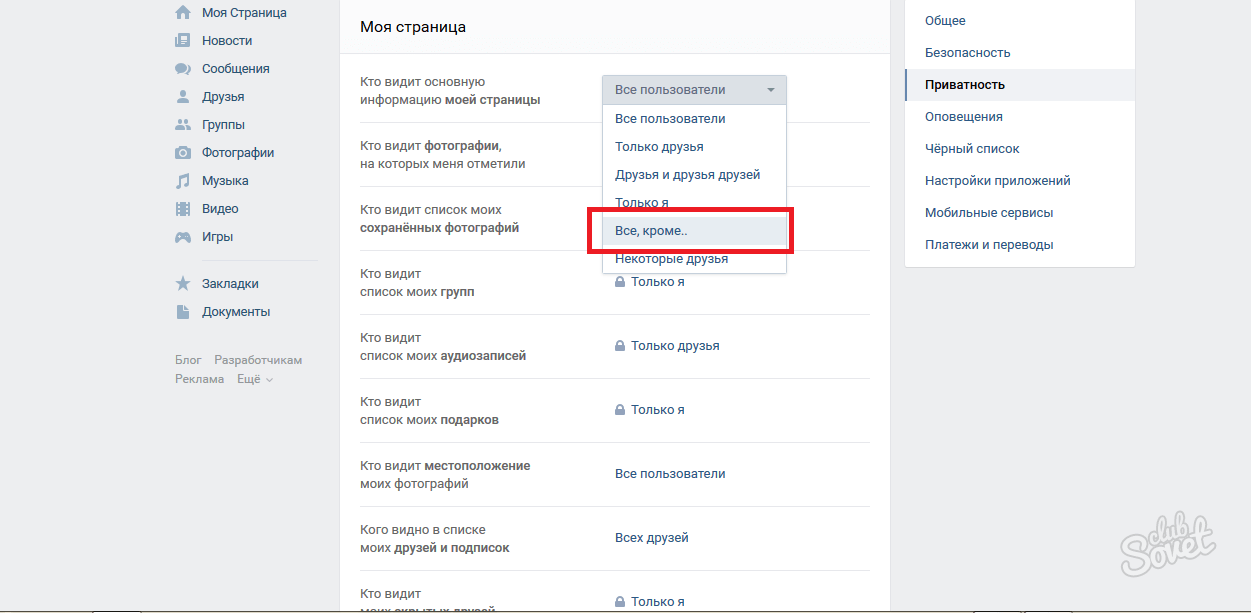
Можно ли посмотреть скрытое ВКонтакте?
Если ВКонтакте что-то скрыто, то это не просто так. Значит, тебе это нельзя смотреть, так захотел человек. А разработчики позаботились, чтобы обходного пути не было. Но ты можешь попробовать зайти под другим именем, создать новую страницу, попытаться добавиться к этому человеку в друзья.
Как скрыть онлайн ВКонтакте?
Чтобы скрыть свой статус онлайн ВКонтакте, пользуйся стартовой страницей «Вход» (VHOD.RU). Не заходя на сайт, ты можешь видеть, есть ли у тебя новые сообщения, лайки, комментарии, а также — кто из друзей сейчас онлайн. А войти на сайт можно одним нажатием в любой момент.
Еще по этой теме
Сохранить статью у себя в соцсети
или отправить сообщением:
Как закрыть страницу ВКонтакте
Пользователи социальной сети ВКонтакте, которых сильно беспокоит приватность личной странички, нередко задаются вопросом, как скрыть свой профиль от глаз посторонних людей.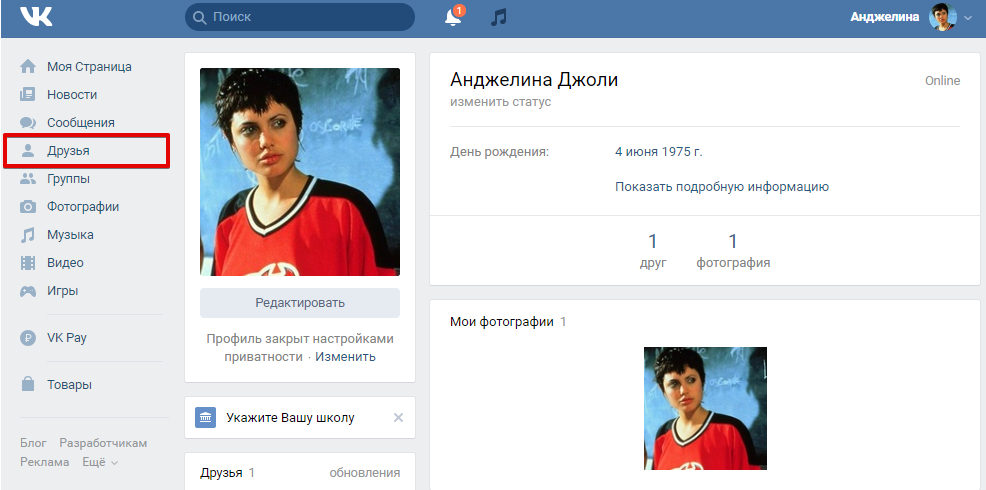 В большинстве, те, кто задаются подобными вопросами, не знают, что администрация сайта VK.com позаботилась о своих пользователях как следует, предоставив все необходимое для сокрытия страницы, в рамках стандартного функционала.
В большинстве, те, кто задаются подобными вопросами, не знают, что администрация сайта VK.com позаботилась о своих пользователях как следует, предоставив все необходимое для сокрытия страницы, в рамках стандартного функционала.
Скрываем страницу ВКонтакте
В первую очередь стоит отметить, что на сегодняшний день существует лишь один способ закрыть собственный профиль ВКонтакте от посторонних пользователей. При этом, в данный список можно включить как людей, пришедших из различных поисковых систем, так и обладателей аккаунтов в этой социальной сети.
Обратите внимание на то, что сокрытие персонального профиля VK.com происходит за счет базового функционала. То есть, нет необходимости использовать какие-либо сторонние ресурсы, приложения и прочее.
Нет ни одного способа сокрытия личной информации с помощью стороннего программного обеспечения. Будьте бдительны!
- Войдите на сайт соц. сети VK под своим логином и паролем.

- Откройте раскрывающееся навигационное меню в верхней правой части страницы, кликните по собственной аватарке.
- Найдите и перейдите к пункту «Настройки».
- Теперь необходимо с помощью правого блока разделов выбрать «Приватность».
Здесь находятся основные настройки приватности вашего аккаунта ВКонтакте. Изменяя конкретно эти данные, вы можете закрыть свой профиль.
Если вы хотите ограничить доступ к личной информации для всех пользователей, включая друзей, то вас, возможно, заинтересуют способы удаления и заморозки аккаунта.
- В блоке настроек «Моя Страница» нужно везде выставить значение «Только друзья».
- Пролистайте страницу до раздела «Записи на странице» и выставите везде значение «Только друзья».

- Далее необходимо отредактировать блок «Связь со мной». В этом случае все зависит исключительно от желаемого вами уровня приватности.
- В последнем настроечной разделе «Прочее», напротив пункта «Кому в интернете видна моя страница», выставите значение «Только пользователям ВКонтакте».
- Данные настройки не требуют ручного сохранения – все происходит в автоматическом режиме.
Исключением из этого правила могут быть некоторые пункты, как на примере, в зависимости от ваших личных предпочтений.
По завершению вышеописанных действий вы можете проверить надежность выставленного уровня приватности. Для этого вам также потребуется стандартный функционал VK.com.
- Не покидая настроек, в самом низу найдите надпись «посмотреть, как видят Вашу страницу другие пользователи» и нажмите на нее.
- Произойдет автоматическое перенаправление к интерфейсу оценки уровня приватности.
- Рядом с надписью «Так Вашу страницу видит» выставите значение «Незнакомый Вам пользователь», чтобы увидеть, что видят совершенно посторонние люди.

- Здесь вы можете указать профиль человека, из списка ваших друзей.
- Или же пропишите ссылку на профиль совершенно любого пользователя социальной сети ВКонтакте.
Если такие настройки приватности вас полностью удовлетворяют, перейти к стандартному интерфейсу VK возможно с помощью кнопки «Вернуться к Настройкам» или, нажав по любому другому разделу главного меню и подтвердив переход.
Так как данная методика сокрытия личного профиля ВК является частью стандартного функционала, можно не беспокоиться о возможных ошибках в будущем. Практика, на примере многих тысяч довольных пользователей, показывает, что способ является безупречным.
Желаем вам удачи в достижении желаемых результатов!
Мы рады, что смогли помочь Вам в решении проблемы.
Опишите, что у вас не получилось.
Наши специалисты постараются ответить максимально быстро.
Помогла ли вам эта статья?
ДА НЕТ
А правда что вк закроют.
 Как закрыть страницу во Вконтакте от всех пользователей, кроме друзей? «Закрываем» профиль на мобильной версии
Как закрыть страницу во Вконтакте от всех пользователей, кроме друзей? «Закрываем» профиль на мобильной версии
Герман Клименко посмеялся над нелепой спам-атакой на пользователей популярной российской соцсети
6 марта 2017 года могло бы стать днем скорби для пользователей популярной российской соцсети «ВКонтакте» (с конца февраля по ресурсу распространяется сообщение о его скорой блокировке), однако очередному закрытию сайта не было суждено произойти. «Реальное время» решило разобраться в ситуации и собрало пять фактов о проблемах популярной соцсети.
Почему 6 марта не станет «днем скорби»?
С конца февраля по социальной сети «ВКонтакте» «гуляет» сообщение о скором закрытии ресурса, а накануне публикации с одинаковым содержанием постились спамерами со скоростью раз в минуту. В тесте поста называется конкретная дата закрытия — 6 марта 2017 года — и ответственное лицо, выступившее с официальным заявлением, — Герман Клименко, который, по заверению авторов сообщения, является пресс-секретарем «ВК» (на самом деле Клименко занимает должность советника президента РФ по вопросам интернета).
Герман Клименко уже прокомментировал ситуацию прессе, сообщив, что над этим сообщением все откровенно смеются, и он не пресс-секретарь соцсети, которая, к слову, не будет закрыта.
Отметим, что даже такая топорная подача сообщения смогла вызвать небольшой всплеск паники и повышенного внимания к новости о закрытии ресурса. Вместе с тем пользователей соцсети напугали тем, что после блокировки «ВК», их личная информация окажется в публичном доступе, и, чтобы избежать этого, им необходимо скопировать к себе на стену данное сообщение.
Герман Клименко уже прокомментировал ситуацию прессе, сообщив, что над этим сообщением все откровенно смеются, и он не пресс-секретарь соцсети, которая, к слову, не будет закрыта. Фото rosbalt.ru
Аварии в дата-центрах «ВК» и регулярные сбои
Слухи о грядущем закрытии «ВК» знатно подогрел масштабный сбой в соцсети, произошедший в начале текущей недели и затянувшийся на несколько часов. Но стоит заметить, что «ВКонтакте», как и любой другой ресурс подвержен риску оказаться недоступным по ряду технических причин.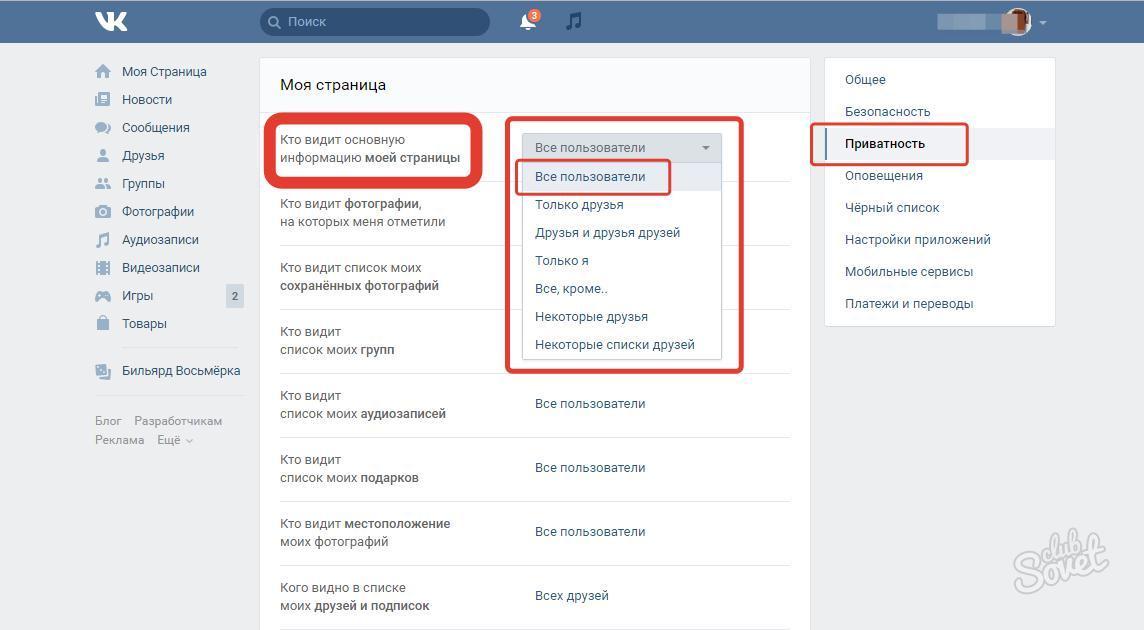
Вообще, в истории «ВК» насчитывается несколько крупных сбоев в работе. Один из самых заметных произошел 25 июля 2010 года: более четырех часов сайт оставался недоступным из-за отключения электричества в дата-центре. Еще один сбой имел место 27 июля 2014: тогда в результате аварии в одном из дата-центров сайт также оказался недоступен для пользователей.
4 августа 2015 сайт «ВКонтакте» оставался недоступным в течение более двух часов. По данным пресс-службы компании, причиной неполадок стал физический разрыв кабеля, соединяющего дата-центры. Позднее было сообщено, что причиной сбоя стало «фатальное стечение ряда обстоятельств». Участившиеся случаи недоступности «ВКонтакте» привели к популяризации в Твиттере хэштега #вкживи.
Во всем виноват Павел Дуров?
Помимо хештега среди пользователей распространилось мнение о том, что регулярные сбои в работе начались аккурат после ухода Павла Дурова из компании. 1 апреля 2014 года на своей странице «ВКонтакте» Дуров сообщил о том, что покидает пост гендиректора компании.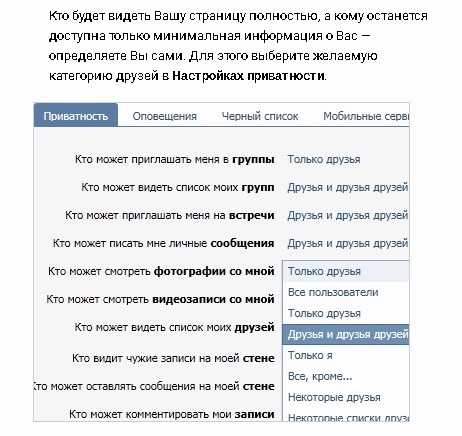
В своем обращении создатель соцсети утверждал, что в 2013 году свобода его действий на посту генерального директора «ВКонтакте» сильно сократилась. Он сетовал на то, что принципы, заложенные в основу соцсети, стало все сложнее отстаивать и формальные должности в сложившихся условиях ему неинтересны. Эксперты уверены, что таким образом Дуров намекнул на серьезное давление со стороны силовиков, требующих закрытия оппозиционных групп «ВК», цензуры и доступа к личным данным пользователей.
Свои акции Дуров продал известному медиаменеджеру и бывшему генеральному директору «МегаФона» Ивану Таврину, а вся соцсеть перешла во владение Mail.Ru Group.
Среди пользователей распространилось мнение о том, что регулярные сбои в работе начались аккурат после ухода Павла Дурова из компании. Фото aif.by
Не первое «закрытие» за 10 лет существования соцсети
Грядущее «закрытие» «ВКонтакте» станет не первым и явно не последним в истории соцсети. В 2009 году ресурс должны были закрыть по решению суда, в марте 2012 года сам Павел Дуров якобы заявил, что «его детище прекратит работу, поскольку управлять сайтом стало слишком сложно».
На просторах «ВК» даже существует тематическая группа под названием «Может правда, может нет… «ВКонтакте» закроют», в которой с периодичностью раз в год — полгода появляются панические сообщения о том, что соцсеть будет закрыта.
Рассадник фейков
«ВКонтакте» является довольно масштабным рассадником фейковых новостей не только о своем закрытии. Как и через любую соцсеть, через «ВК» распространяются выдуманные истории разной степени, которые, иногда без предварительной проверки, попадают в СМИ и воспринимаются населением как проверенные факты.
Подобные случаи периодически встречаются и в татарстанской прессе: буквально в прошлом году местное издание распространило новость о том, что во время пожара на одном из промышленных объектов РТ от взрыва в сторону исправительной колонии улетел огромный кусок бетонного перекрытия и при падении снес часовую вышку с автоматчиком, пробил забор и запретную зону, а заключенные якобы разбежались, куда глаза глядят.
Лина Саримова
Наверное, вы уже слышали о том, что сегодня можно пробить информацию практически о любом человеке через социальные сети
, а в особенности через ВКонтакте.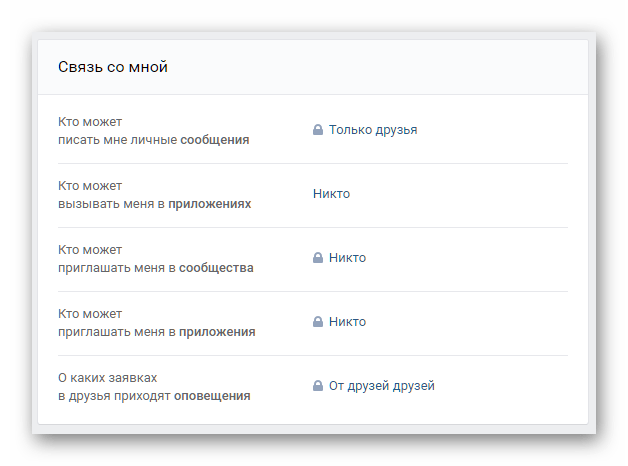 Причем очень часто для этого вовсе не обязательно быть зарегистрированным в нем. Достаточно набрать фамилию, имя и город проживания нужного человека в поисковике и все.
Причем очень часто для этого вовсе не обязательно быть зарегистрированным в нем. Достаточно набрать фамилию, имя и город проживания нужного человека в поисковике и все.
Не буду подробно распинаться на тему того, почему это плохо (кто захочет, тот почитает написанную мною на этот счет статью о защите аккаунта ВКонтакте), а остановлюсь на том, как хоть чуть-чуть осложнить жизнь любопытным людям.
Как закрыть свою страничку в контакте от поисковиков? (Яндекс, Гугл и т.п)
В правом верхнем углу нажимаем на аватарку. Выбираем пункт «Настройки
».
Выбираем вкладку «Приватность
». Пролистываем вниз до блока «Прочее
». Напротив строчки «Кому в интернете видна моя страница» выставляем значение «».
Если у вас активен старый дизайн ВКонтакте
Заходим в раздел «Мои настройки
», вкладка «Приватность
» и напротив самой нижней строчки «Кому в интернете видна моя страница» выставляем значение «Только пользователям ВКонтакте
».
Чтобы проверить все ли вы сделали верно, сделайте следующее. Выберите в меню «Моя страница
», затем нажмите на «Выйти
».
После этого должно появиться такое сообщение. «Страница доступна только авторизованным пользователям
».
Как закрыть свою страничку в ВКонтакте от других пользователей?
Закрыть все страницу целиком, либо какую-то ее часть от участников ВКонтакте можно все тем же способом — перейдя в раздел настроек, вкладка «Приватность
» и выставив настройки должным образом. (Чаще всего в значение «Только я
»). Каждый пункт подробно описан, поэтому что за что отвечает — разберетесь.
На днях произошло событие, которое по своему потенциалу, способно дать начало революции. Насколько я понимаю, не во всех, но в некоторых регионах был приостановлен доступ в социальную сеть «ВКонтакте»
. Сначала появилась информация о том, что «контакт» попал в «чёрный список» запрещённых сайтов в связи с наличием детской порнографии, инструкций по изготовлению наркотиков и взрывчатки, а так же из-за подстрекательства к суициду.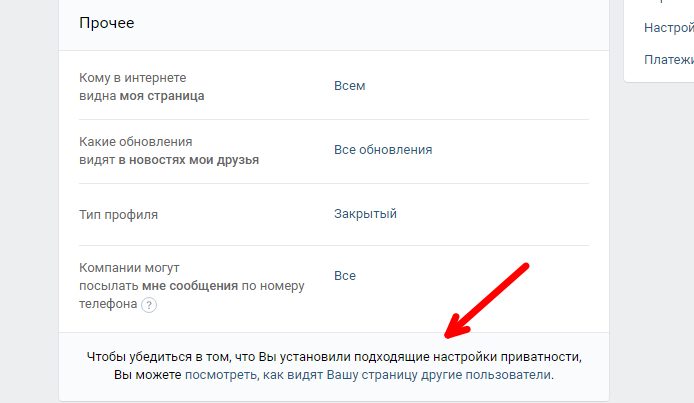
Позднее, буквально в течении получаса появилось опровержение, утверждающее, что «ВКонтакте» угодил в «чёрный список» случайно, по недосмотру одного сотрудника, который якобы не там поставил галочку. Вот это совпадение!
На самом деле, это похоже на показательную акцию со стороны государства, типа вот мы какие сильные и если захотим, то одним щелчком мыши, прикроем ваш контактик. А коленки-то у рядовых пользователей задрожали: «А как же моя подборка великолепной музыки?»
Ко всему прочему, это служит отличным штрихом к тем скандалам, которые были вокруг создателя самой популярной сети в России и продажей 48% акций в руки United Capital Partners. Саму сделку якобы курировал глава «Роснефти» Игорь Сечин. Правительству не нравится, что прямо у них на глазах свою деятельность осуществляет никому неподконтрольная социальная сеть. Поэтому они всё ближе подбираются к ней.
На само деле, я был бы только рад, если бы контакт прикрыли на какое-то время, хотя бы на месяцок, а потом его либо вернули бы обратно, либо кто-нибудь создал новую подобную социальную сеть.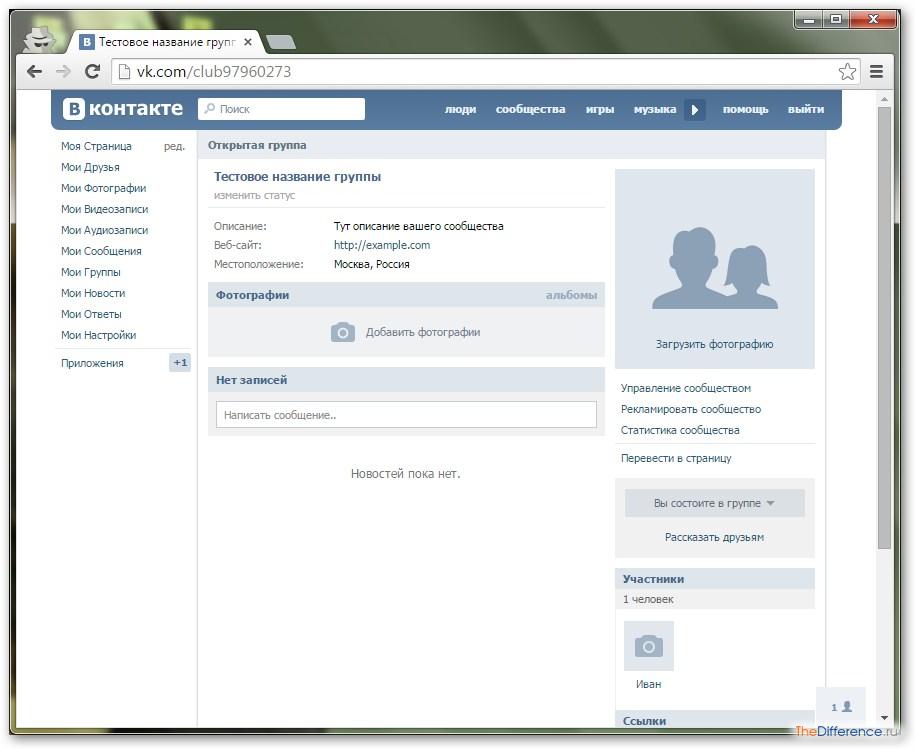 Но этот месяц, внёс бы серьёзные изменения в нашу жизнь (все бы стали бухать, например) или напротив занялись полезными, в первую очередь для себя, а не для сети делами.
Но этот месяц, внёс бы серьёзные изменения в нашу жизнь (все бы стали бухать, например) или напротив занялись полезными, в первую очередь для себя, а не для сети делами.
Но контакт не закроют. Его просто не могут закрыть, и у них, как у Игоря Николаева, на это пять причин…
Во-первых
, это огромные убытки для тех, кто зарабатывает во «Вконтакте» , а там, где есть убытки, есть серьёзные волнения и недовольство. Кто хочет, чтобы на него обрушились тонны негатива?
Во-вторых
, на волне всеобщей виртуализации (а кто-то до сих пор устраивает пикеты против глобализации), контакт, как уже существующий и зарекомендовавший себя сайт, сегодня является тем инструментом, с помощью, которого можно осуществлять мониторинг различных процессов в обществе. Кто и что написал, каким образом думает тот или иной человек, чем занимается – все данные практически в открытом доступе. И о том, что их скрывать некоторые даже не задумываются, а напротив проявляют ещё большую активность.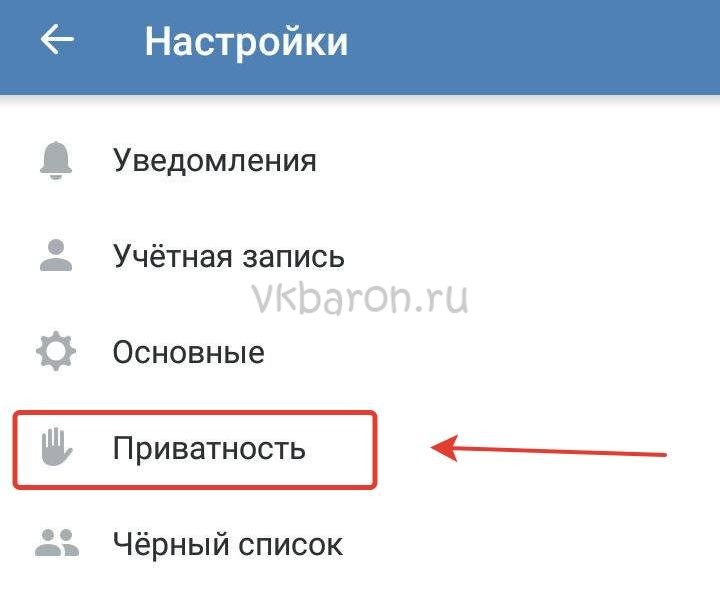
Это уже существующая база данных, где собрано множество информации о различных людях, при чём, этих людей никто не принуждает виртуализироваться – это их осознанный выбор. А зачем разрушать сегодня, то что завтра будет тотальным инструментом контроля?
В-третьих
, его в принципе не за что закрывать, порно, инструкции по изготовлению взрывчатки, наркотиков и суициду, во всём интернете валом. Получается, надо вовсе запретить пользоваться интернетом?
В-четвёртых
, закрытие «ВКонтакте» реально может стать катализатором революции
! Потому что недовольных сегодняшним положением дел, в нашей стране хватает. Это, как пульсирующая внутри боль, а контакт — обезболивающее. Посидел вечерком в сети, пообщался, пообсирал, посмотрел что-нибудь смешное, так сказать выпустил пар и спать. Зачем лишать народ анестезии?
И наконец, пятое
, это то, что сегодня практически каждый пользователь интернета, столкнулся с зависимостью от социальных сетей, и в частности от контакта. Так что закрыть сегодня «ВКонтакте» — это тоже самое, что «сухой закон»
, который был введён в 1985 году. И ни к чему хорошему это не привело, только в разы выросло производство и потребление суррогата. Зачем два раза совершать одни и те же ошибки?
Вот такие мысли собрались у меня в голове, хотя может быть всё намного проще и это вообще происки Цукерберга?
Социальная сеть «Вконтакте» позволяет пользователям выкладывать и делиться музыкальными композициями, фотографиями видеороликами, записями на стене и историями. Стоит заметить, что до определенного периода времени, функционал социальной сети предполагал возможность любому пользователю просматривать информацию о другом пользователем.
Последнее обновление, которое можно назвать одним из самых глобальных и в то же время противоречащим званию «Социальная сеть» является появление функции «Тип профиля»
. Пользователю предлагается возможность выбрать тип профиля:
- «Открытый»
профиль предусматривает возможность просматривать информацию о вашей странице всем пользователям. - «Закрытый»
профиль предусматривает возможность просматривать информацию о вашей странице только друзьям.
Как выглядит закрытый профиль Вконтакте?
Если раньше для того, чтобы скрыть профиль от посторонних пользователей нужно было выполнять массу манипуляций, то с последним обновлением, достаточно просто сделать профиль закрытым. В результате у пользователя с закрытым профилем можно будет увидеть следующую информацию:
- Фамилия и имя;
- Дата, месяц и год рождения;
- Город;
- Место работы;
- Количество друзей и подписчиков;
- Количество записей.
Стоит заметить, что если пользователь не состоит в списке ваших друзей и при этом у вас закрытый профиль, то он не сможет увидеть ваших друзей. В итоге, для того, чтобы получить доступ к просмотру закрытого профиля, необходимо добавиться в друзья. В противном случае, для постороннего пользователя закрытый профиль будет выглядеть так, как на картинке ниже:
Как сделать профиль в ВК закрытым?
Важно заметить, что для того, чтобы сделать профиль закрытым потребуется около минуты. Кроме того, вам понадобится подробная инструкция, которая описывает, как закрыть профиль Вконтакте:
На компьютере и ноутбуке
- Сперва нажмите на аватарку вашего профиля ВК в правой верхней части экрана, а затем в появившемся меню кликните по пункту «Настройки»
.
- После этого прокрутите страницу вниз до вкладки «Прочее»
, а затем найдите функцию «Тип профиля»
.
- Теперь, если вы всё-таки решили закрыть профиль, установите параметр «Закрытый»
.
- В новом окне подтвердите свои намерения скрыть профиль, просто нажмите на кнопку «Да, закрыть»
.
- Теперь в настройке «Тип профиля»
, вы увидите параметр «Закрытый»
– это означает, что ваша страница будет доступна для просмотра исключительно друзьям.
На телефоне и планшете
- Первым делом кликните по значку шестеренки в правом верхнем углу экрана.
- После этого в разделе «Настройки»
, вам необходимо нажать на вкладку «Приватность»
.
- Во вкладке «Приватность»
пролистайте вниз до конца, чтобы найти функцию «Закрытый профиль»
. Как только вы найдете данную функцию, активируйте её, переместив ползунок вправо.
Сегодняшние социальные сети уделяют повышенное внимание защите и безопасности хранящихся в них пользовательских данных. Ряд уголовных дел, связанных с репостом провокационных постов в ВК, инспирировали Mail.ru Group на введение дополнительной защиты пользовательского профиля в социальной сети ВКонтакте. С 31 августа 2018 года пользователи VK получили возможность закрытия своего профиля от сторонних гостей, включая и закрытие информации о репостнувших их посты людях. Подобные меры безопасности пришлись не по нраву многим пользователям ВК, желающих получить доступ к ныне закрытым для них страницам. Что же предпринять в такой ситуации? Ниже разберём, как можно посмотреть закрытый профиль в ВК в 2019 году, и какие инструменты нам в этом помогут.
31 августа 2018 социальная сеть «Вконтакте» огласила о введении в функционал ВК опции «закрытый профиль»
. Теперь каждый пользователь ВК в настройках своей страницы может выбрать тип профиля «Закрытый», после чего абсолютно большинство данных с его страницы будут доступны только его друзьям. Посетивший же такую страницу сторонний гость будет видеть имя пользователя, его аватарку, дату рождения, место работы, город, количество друзей и количество постов. Другие данные, включая подробный список друзей и посты на странице, будут недоступны.
Закрытый профиль в стационарной версии ВК
Подобная политика, в частности, обусловлена тем, что ранее спецслужбы могли отслеживать людей, которые поделились какой-либо записью сомнительного характера. Введение же статуса закрытого профиля не позволит «Большому Брату» так легко отслеживать тех, кто поделился подобным постом.
И хотя такое нововведение не вызывает огромного доверия, но, по крайней мере, отчасти обезопасит нас от враждебности других пользователей ВК.
Как посмотреть закрытый профиль во ВКонтакте
Несомненно, далеко не всем владельцам аккаунтов ВК подобные нововведения пришлись по душе. Множество пользователей, желающих получить доступ к закрытому профилю ВК, начали искать способы просмотра закрытого аккаунта. Несмотря на то, что арсенал таких инструментов довольно ограничен, ниже мы рассмотрим все имеющиеся альтернативы.
Добавьте пользователя в друзья, чтобы открыть аккаунт в VK
Первым, и наиболее простым, способом просмотреть закрытый профиль Вконтакте 2019 является добавление нужного пользователя в друзья. После одобрения вашего запроса вам станет доступно большинство информации о его странице, включая и нужные конфиденциальные данные.
Если вы с таким пользователем находитесь в напряжённых отношениях, создайте фейковую страницу в ВК. Подберите привлекательный аватар (к примеру, привлекательного представителя противоположного пола). Заполните анкету в представительских тонах, и отправьте запрос на добавление в друзья. Обычно в таких случаях шансы получить доступ к закрытой странице VK 2010 значительно возрастают.
Обратитесь за помощью к друзьям
Другим вариантом открыть закрытый аккаунт в ВК является обращение к друзьям (знакомым), у которых владелец закрытого профиля находится в друзьях. При достаточном уровне приятельских отношений вам перешлют всю необходимую информацию с закрытой страницы, сохранив при этом вашу анонимность. Помните, что с такой просьбой нужно обращаться лишь к людям, которым вы в полной мере доверяете. Иначе ваша просьба может стать достоянием автора закрытого профиля с непредсказуемыми последствиями.
Посетите нужного пользователя лично
В случае наличия доверительных отношений между вами и владельцем закрытого профиля вы можете посетить его местоположение, под каким-либо предлогом. Получите доступ к его ПК, и просмотрите его закрытый профиль в ВК 2019. Несмотря на малую вероятность такого способа, полностью сбрасывать его счетов не стоит.
Фишинговые сайты
В сети существует достаточное количество сервисов, обещающих быстрый и удобный доступ к закрытой странице. Обычно они предлагают вам указать ID закрытой страницы (такой ID можно узнать, к примеру, с помощью сервиса regvk.com), и оплатить какую-либо сумму за их услуги. Также они требуют ввести ваш логин и пароль (за якобы доступ к нужной странице). Вы вводите ваши данные, нажимаете на кнопку активации доступа, после чего ничего не происходит.
Подобная процедура помогает злоумышленникам получить логин и пароль от вашего аккаунта в ВК. Как они поступят с этим идентификаторами далее – вопрос риторический. Некоторые блокируют страницу пользователя и начинают требовать деньги за доступ. Вторые сливают полученные данные в какие-либо пользовательские базы. Третьи просто сажают на такой аккаунт вирус, и он рассылает от имени взломанного пользователя различные «письма счастья» всем его друзьям.
Другие же сервисы подобного плана (к примеру, известный ) попросту не работают с закрытыми профилями, потому эффективность их использования глубоко сомнительна.
Ресурсы уровня vkontakte.doguran.ru не дают какого-либо ощутимого результата
Хакерская помощь
В сети можно найти множество объявлений, обещающих взлом любой страницы ВК и просмотр закрытого профиля ВК 2019 за определённую плату. В большинстве случаев проверить квалификацию таких «народных умельцев» достаточно сложно. Гарантировать 100% эффект в таком случае невозможно, как и гарантию возврата предварительно оплаченных средств в случае неудачи. Потому, как и в случае с фишинговыми сайтами, вы действуете на свой страх и риск, и вполне возможно, что оплаченные вами деньги попросту пропадут без какого-либо ощутимого результата.
Заключение
Появление функции «Закрытый профиль» в опционале ВК призвана обезопасить данные пользовательских страниц от нежелательной утечки конфиденциальной информации. Получить такие данные в случае закрытого профиля крайне сложно. Появившиеся «дыры» регулярно отслеживаются службой технической поддержки ВК, и эффективно устраняются. Наиболее же простым способом решения ситуации является создание фейковой странички. А также запрос к нужному пользователю в друзья – во многих случаях это позволяет просмотреть закрытый профиль в ВК 2019.
Вконтакте
Как скрыть страницу Вконтакте
Здравствуйте, дорогие читатели! В этой статье мы немного побеседуем о конспирации. Вы узнаете, как скрыть страницу в вк, сделав ее недоступной для других пользователей, а также, как скрыть свой аккаунт от поисковых систем.
Многих пользователей интересует, что собой представляет процесс скрытия данных со своей странички в Контакте. Эта потребность обусловлена нежеланием делиться со всеми своей личной информацией, которая предназначена либо для личного пользования, либо для глаз близкого окружения и друзей.
Данная статья не первая по теме конспирации в ВК, вы можете ознакомиться с целым рядом публикаций:
Скрываем страницу на компьютере
Открыв страничку, нажимаем на галочку рядом с миниатюрой своего аватара, которая находится в верхнем углу справа. Из всплывшего стека действий выбираем «Настройки»:
Далее мы выбираем раздел «Приватность»:
На новой страничке перед нами предстает список пунктов, позволяющих ограничить тот или иной доступ к странице. Напротив каждой строки ставим значение «Только я».
Если вас посещает желание скрыть свои записи на стене, то стоит в разделе с одноименным названием также напротив каждой строки выбрать «Только я» или другое значение, если есть люди, с которыми вы все же хотите поделиться информацией о своих записях.
Опустившись в конец странички, останавливаемся на разделе «Прочее». Обращаем свое внимание на строку «Кому в интернете видна …». Выбираем значение, открывающее доступ исключительно для юзеров в вк.
До тех пор, пока тут стоит «Всем», поисковые системы определяют данную страничку, фотографии с нее заносятся в базу данных поисковика. После этого они станут доступными при поиске картинок. Если кто-то вобьет в поисковую строку любого браузера вашу фамилию, поисковик выдаст ссылку на ваш аккаунт в Контакте.
Важно знать, что ваш профиль сразу не выпадет из индекса поисковика, требуется время до обновления поисковой базы. Это может быть и неделя, и месяц, и даже полгода.
После выставления доступа только для пользователей в вк, все, кто не имеют аккаунт в данной социальной сети, пройдя по ссылке на вашу страничку, будут видеть такой экран:
Скрываем через приложение на телефоне
Запускаем приложение. Нажимаем на три горизонтальные линии, находящиеся снизу в правом углу.
В открывшейся страничке выбираем значок шестеренки, располагаемый в верхнем углу справа.
Далее останавливаем свой выбор на строке «Приватность»:
Остается выполнить все нужные настройки. Все настраивается по аналогии с действиями, изложенными в предыдущем пункте данной статьи:
Закрытый тип профиля
Не все знают, но скрыть страницу можно и при переходе в закрытый профиль. О том, как это сделать на компьютере и телефоне я вам поведаю далее.
На компьютере
Открываем свою страничку. В конце строки верхней части интерфейса Контакта жмем на «галочку». Во всплывающем меню останавливаем свой выбор на строке «Настройки».
Раскрывается новое меню, тут мы выбираем вкладку «Приватность».
Оказавшись на новой страничке, нам нужно пролистать ее практически в самый низ, остановившись на разделе «Прочее».
В данном разделе нажимаем на «Открытый» напротив «Тип профиля».
Во всплывшем меню выбираем строку «Закрытый». После переходу на такой тип профиля данная страница будет доступна только друзьям.
Выскакивает окно, в котором нужно подтвердить свой выбор, нажав кнопку «Да, закрыть».
Если хотите увидеть, как будет отображаться аккаунт со страниц пользователей, не входящих в список ваших друзей, то нужно нажать на соответствующую строку в самом низу страницы под разделом «Прочее».
Видна верхняя часть нашей страницы и больше ничего.
На андроиде
Нажимаем на три горизонтальные линии, которые находятся внизу экрана справа.
Выбираем в верхнем углу значок шестеренки.
В появившемся меню нажимаем на строку «Приватность».
Спускаемся вниз до раздела «Прочее».
В строке «Закрытый профиль» нажимаем пальцем на «переключатель».
Выскакивает окно, нажимаем на кнопку «Да».
Видим, что кнопка «переключателя» стала активной.
Теперь вы знаете, как скрыть профиль в вк или некоторые элементы своего аккаунта. Используйте данные знания, скрывайте странички, если вам это необходимо. Помните о том, что всегда можно включить закрытый тип профиля, и ваш аккаунт будет доступен для просматривания только вашими друзьями.
Как закрыть, кдалить личный профиль в ВК с телефона?
Вконтакте — является одной из самых популярных и часто используемых социальных сетей в России. Вследствие этого, можно понять, что данный сервис располагает многими функциями.
Одна из них – возможность скрытия личного профиля от посторонних. Важно упомянуть, что ваша страница будет видна только друзьям. В данной статье будут описываться процессы закрытия(скрытия) и удаление личного профиля с помощью компьютера, телефона и мобильного приложения.
- Следует открыть приложение.
- Тапнуть на профиль, который можно обнаружить в нижней правой части экрана.
- Нажмите на кнопку из тре линий, в правом верхнем углу.
- Кликнуть на шестеренку.
- Найти раздел «Приватность».
- В разделе «Прочее» разыскать пункт «Закрытый профиль».
- Нажать клавишу Вкл.
- Подтвердить действия, нажав «Да»
Как вы видите ничего сложного в этом нет, нужно лишь внимательно просматривать информацию с сервиса.
Процесс закрытия профиля с помощью браузера почти ничем не отличается от вышеописанного порядка действий.
- Пользователю рекомендуется зайти в профиль.
- Нажать на шестеренку, находящийся в правом верхнем углу экрана.
- Найти пункт «Приватность».
- В прочем обнаружить строку «Закрытый профиль».
- Перетянуть ползунок в зеленую зону.
- Подтвердить действия.
Вот и все. Профиль закрыт.
- Пользователю нужно зайти в личный аккаунт.
- Нажать на иконку профиля, находящегося в правом верхнем углу.
- На появившемся списке тапнуть на «Настройки».
- В правом углу появится еще один список. На нем нужно найти пункт «Приватность». И кликнуть на него.
- Среди прочего находите «Тип профиля» и выбираете подходящий вариант (открытый /закрытый).
Вот и разобран процесс закрытия профиля с помощью ПК.
Важно знать, что теперь другие пользователи не смогут иметь доступ к вашей странице.
Данная функция предоставляет другим интернет-юзерам доступ лишь к некоторой информации:
- Дата рождения.
- ФИО.
- Количество друзей и «общих».
- Заходим в ВК с браузера телефона или ПК.
- Нажимаем на внопку «Профиль» внизу страницы.
- Нажимаем на «шестеренку» в вверху страницы.
- Далее «Аккаунт».
- Спускаемся вниз стрнаницы и нажимаем «Удалить свою страницу».
Ну вот и все вы удалили свою страницу с контакта, но при желании ее можно восстановить.
Надеемся, что эта статья поможет многим клиентам Вконтакте решить проблему с приватностью профиля.
Учимся делать свой профиль закрытым Вконтакте — социальная сеть в режиме инкогнито
Каждый пользователь социальной сети может выбирать, к каким данным и публикациям открывать доступ другим людям. Всегда можно ограничить возможность писать Вам сообщения, либо просматривать записи у Вас на стене.
Для реализации этой задачи, есть ряд инструментов. Самый гибкий — параметры приватности. Но их мы разбирали в другой статье. Ознакомиться с ней можете по ссылке —
Сегодня мы разберем недавно появившуюся функцию, которая ограничивает Ваш профиль от посторонних глаз и гостей (см. как посмотреть, кто заходил на мою страницу Вконтакте). Речь идет о закрытии вашего профиля Вконтакте, через соответствующую опцию в настройках.
В чем особенного закрытого профиля?
Если через настройки приватности, вы можно точечно указывать, к каким данных доступ есть, а к каким нет, то здесь все иначе. Активация этой функции жестко ограничивает доступ к вашей странице. Посетители смогу увидеть только малую часть информации о Вас:
- ФИО и статус.
- Дата рождения.
- Количество друзей и общие среди них.
- Сколько записей у Вас на стене.
- Останется возможность добавлять в друзья, и писать личные сообщения. При условии, что эти функции не ограничены через настройки приватности.
- Будет показан список возможных друзей.
Вот так выглядит закрытый профиль.
Закрытый профиль Вконтакте — доступна только малая часть данных
Попробуйте посмотреть, как видят вашу страницу в ВК другие пользователи. Вы убедитесь в этом.
Давайте научимся, как нам сделать также.
Как закрыть страницу в ВК?
Разбираем процесс сначала в полной версии, работая с компьютера, затем через приложение на телефоне.
Работаем с компьютера
Зайдите в социальную сеть (см. как войти Вконтакте), и перейдите на свою страницу.
Теперь откройте меню в правом верхнем углу, и там выберите пункт «Настройки«. На следующем шаге открываем вкладку «Приватность«, и прокручиваем страницу в самый низ. Здесь нам нужен блок «Тип профиля«. Разворачиваем меню, и выбираем «Закрытый«.
Появится всплывающее окно, где Вас спросят о желании сделать страницу закрытой. Соглашаемся, нажатием на кнопку «Да, закрыть«.
Обратите внимание. После этих действий, автоматически изменяться многие параметры приватности, ограничивая доступ к вашим данным.
Теперь с телефона
В независимости от того, работаете ли вы на Андроид смарфтоне, либо на устройстве iPhone, процесс будет аналогичен.
Запускаем приложение. Если вы еще не зарегистрированы, делаем это, и осуществляем вход. В том случае, когда вы забыли учетные данные, Вам поможет наша инструкция — что делать, если забыл логин и пароль Вконтакте?
После успешной авторизации, откройте меню в правом нижнем углу экрана. На следующей странице, нажмите на значок шестеренки, в правом верхнем углу. Вы перейдете в раздел «Настройки«. Здесь откройте пункт «Приватность«. Прокрутите страницу в самый низ, до блока «Закрытый профиль«. И установите переключатель в режим «Включено«.
Вас снова попросят подтвердить операцию — для этого нажимаем на кнопку «Да«, в появившемся окне.
Часто задаваемые вопросы
Что дает закрытый профиль, и зачем люди закрывают страницы в ВК?
Далеко не всех пользователей устраивает тот факт, что их личные данные может просмотреть любой желающий. Закрытый профиль решает эту задачу. Некоторые идут на кардинальные меры — замораживая свою страницу. Но закрытие аккаунта таким образом, чрезмерные меры. Настроек приватности и установки типа профиля в закрытый, вполне достаточно.
Видео гид. Учимся закрывать профиль Вконтакте, с компьютера и телефона
Как закрыть профиль в ВК 2021 с компьютера и телефона (Вконтакте)
На сегодняшний день множество пользователей выразили желание сделать свою страницу или профиль в ВК закрытым, особенно в свете последних событий и муссированием в СМИ тем про уголовные дела за репосты Вконтакте. Хотите закрыть свою страницу в ВК? Ведь это не обязательно означает, что Вы что-то скрываете или репостите что-либо противозаконное. Просто иногда хочется закрыть и ограничить доступ к своей странице ВК посторонним людям, всем кроме друзей. Именно поэтому в данной статье рассмотрим, как закрыть профиль в ВК 2021 с компьютера и телефона (Вконтакте)!
Как сделать закрытый профиль в ВК 2021 от посторонних
Прежде всего разберемся, как сделать закрытый профиль в ВК 2021 на компьютере. Как ограничить доступ к странице в ВК? Чтобы закрыть свою страницу в ВК на ПК необходимо:
- Войти в свой аккаунт и открыть настройки своего профиля, нажав на стрелку возле значка аватарки и выбрав вкладку «Настройки»;
- На открывшейся странице выбрать вкладку приватность, пролистать страницу вниз и выбрать закрытый тип профиля во вкладке «Тип профиля»;
- После чего остается лишь подтвердить действие, нажав на кнопку «Да, закрыть» в появившемся окне!
Вот и все! Таким образом и можно сделать страницу Вконтакте закрытой от всех пользователей кроме друзей. Иными словами, таким образом можно закрыть личку (личные сообщения), закрыть стену, фото, закрыть сохраненки, а также закрыть аудиозаписи и видео от всех посторонних пользователей, кроме своих друзей! При этом посмотреть закрытые сохраненки в ВК не получится, сохраненки, или например скрытых друзей может просматривать только хозяин страницы!
Как закрыть страницу в ВК с телефона
А как закрыть страницу в ВК с телефона? Как ограничить доступ в ВК всем кроме друзей? Чтобы сделать страницу в ВК закрытой в мобильном приложении Вконтакте необходимо:
- Открыть мобильное приложение ВК, нажать на кнопку с тремя полосками справа внизу и нажать на значок шестеренки в правом верхнем углу экрана;
- На следующем экране перейти во вкладку «Приватность»;
- Затем следует проскроллить (пролистать) страницу и внизу передвинуть ползунок в разделе «Закрытый профиль», чтобы закрыть свой профиль от посторонних!
- Остается лишь подтвердить действие, нажав на кнопку «Да», чтобы ограничить доступ ВК всем кроме друзей!
Вот и все! Таким образом и можно легко и просто сделать профиль в ВК закрытым в мобильном приложении на телефоне в 2021 году!
Также наши читатели могут узнать, как закрыть группу в ВК!
Как посмотреть закрытый профиль в ВК 2021
Естественно, достаточное число пользователей интересует, как посмотреть закрытый профиль в ВК 2021? Можно ли зайти и просмотреть страницу, друзей, фото, сохраненки, аудио и прочее человека, который закрыл свой профиль Вконтакте? На самом деле посмотреть закрытый профиль в ВК невозможно, на то он и закрытый. Разработчики специально внедрили возможность сделать закрытый профиль, чтобы любой пользователь мог оградить свою страницу от посторонних!
Фактически, единственный работающий и законный способ посмотреть закрытый профиль — стать другом хозяина данного профиля!
Конечно, существует немало различных ресурсов (сайтов, приложений), которые якобы предоставляют возможность посмотреть закрытый профиль в ВК. Мы не рекомендуем пользоваться такими ресурсами, так как их цели:
- либо выманить данные пользователя (логин и пароль ВК), чтобы взломать страницу;
- либо получить деньги за услугу, которая в итоге предоставлена не будет!
В общем, как уже говорилось выше, не стоит «вестись» и пытаться посмотреть чей-либо закрытый профиль через сомнительные сайты или приложения, требующие указать свои данные или внести деньги.
Как закрыть все вкладки в Safari, Chrome и Google на вашем iPhone
С приближением сезона праздничных покупок самое время замести следы в Интернете, чтобы не испортить праздничный сюрприз.Если вы похожи на меня, то вы делаете покупки или, по крайней мере, исследуете потенциальные идеи подарков на своем телефоне. А если у вас есть дети вроде меня, то они постоянно берут ваш телефон в долг. Чтобы сохранить волшебство праздников, я предлагаю вам закрыть открытые вкладки.
Открытая вкладка, оставленная в Safari, Chrome или приложении поиска Google, может раскрыть секреты Санты, если вы не просматриваете конфиденциальные данные. Вы, конечно, можете закрыть все открытые вкладки одну за другой, достаточно проведя пальцем по экрану и нажав. Однако более быстрый способ — закрыть все сразу — если вы знаете, где искать.
Закрыть все вкладки в Safari
Safari скрывает параметр закрытия всех вкладок. Чтобы получить к нему доступ, нажмите кнопку вкладок в правом нижнем углу, которая открывает карусель всех ваших открытых вкладок. Затем нажмите и удерживайте кнопку Done , пока меню не сдвинется вверх от нижнего края с кнопками для открытия новой вкладки или Close X Tabs (где X — количество вкладок, открытых в данный момент).
Мэтт Эллиотт / CNET
Закрыть все вкладки в Chrome
В Chrome немного проще, чем в Safari, закрыть все вкладки.Сначала нажмите кнопку вкладок в правом верхнем углу, в которой указано количество ваших открытых вкладок. Затем коснитесь кнопки с тремя точками в правом верхнем углу и коснитесь Закрыть все вкладки в меню.
Мэтт Эллиотт / CNET
Закройте все вкладки в приложении поиска Google
Я действительно увеличиваю количество открытых вкладок в приложении поиска Google, потому что оно открывает новую вкладку каждый раз, когда вы нажимаете, чтобы открыть результат поиска.Чтобы закрыть все вкладки, нажмите кнопку « вкладок» , чтобы открыть карусель открытых вкладок. (Кнопка вкладок находится в верхнем правом углу главной страницы поиска Google, но перемещается в нижний правый угол, когда вы просматриваете веб-страницу.) Приложение поиска Google скрывает закрытые вкладки. вариант, пока вы не проведете пальцем по экрану, чтобы удалить одну из открытых вкладок из карусели. После того, как вы проведете пальцем по экрану, чтобы удалить вкладку, в правом верхнем углу появится кнопка Очистить все .
Мэтт Эллиотт / CNET
Есть еще один шаг, чтобы скрыть следы праздничных покупок в поисковом приложении Google.Когда вы нажимаете в строке поиска, чтобы ввести запрос, он отображает список ваших недавних поисков. Ниже этих предложений есть опция Просмотреть историю поиска . Нажмите на это, а затем вы можете нажать, чтобы Очистить все истории поиска, не оставляя следов ваших покупок.
Чтобы узнать больше, узнайте, как делать покупки на Amazon, не портя праздники, и почему покупать вещи на телефоне все еще отстой.
Как закрыть взломанный веб-браузер
Если во время просмотра Интернета на вашем компьютере отображается сообщение о том, что вы были взломаны или заражены вирусом, это ложь преступников.
Ваш компьютер ничем не заражен и вы не сделали ничего плохого.
Не звоните по номеру 800 для «технической поддержки».
Вы называете преступников, которые будут вам лгать.
Я продолжаю почти ежедневно иметь дело с вредоносными всплывающими окнами в Интернете, в которых отображается сообщение о том, что для удаления вируса или исправления взлома требуется техническая поддержка. Они могут появиться на ПК с Windows или Mac.
Есть тысячи вариантов этих окон.Они могут сопровождаться громким голосом, восклицающим, что компьютер заражен, или сиреной, или другим громким шумом. Почти всегда окна будет сложно закрыть.
Предупреждения фальшивые. Преступники знают, что предупреждение системы безопасности заставит вас расстроиться и запаниковать. Все это предназначено для того, чтобы дать вам заряд адреналина, чтобы вы двигались быстро, не обдумывая и не получая советов. Журнал Wired Magazine только что опубликовал статью об исследовательской группе, которая посетила десятки тысяч веб-страниц, генерирующих фальшивые предупреждения, и исследовала шестьдесят различных колл-центров по всему миру, которые занимались мошенничеством.Почему преступники это делают? Они зарабатывают десятки миллионов долларов.
Если на вашем компьютере установлена последняя версия, и у вас установлено программное обеспечение безопасности (встроенное в Windows 10), то ничего плохого не произошло с вашим компьютером, когда появляется это предупреждение . Пока вы не набираете номер и не предпринимаете никаких дополнительных действий, чтобы пригласить плохих парней, вы все еще в полной безопасности. Закройте браузер или выключите компьютер, и все готово.
Обычно можно заставить исчезнуть фальшивые предупреждения, не выключая компьютер.
Вот ключевой момент: фальшивые предупреждающие сообщения — это просто веб-страницы, отображаемые вашим браузером. Окна, подобные тем, что показаны на снимке экрана выше, созданы, чтобы вас обмануть. Плохие парни прячут обычные панели и меню вверху и внизу, но это все равно веб-страницы. Если вы можете открыть диспетчер задач и закрыть интернет-браузер — Chrome, Firefox, Internet Explorer — этого обычно будет достаточно, чтобы закрыть фальшивые предупреждения и остановить шум.
Есть три способа запустить диспетчер задач.Запомните одну из них.
1) Нажмите Shift-Ctrl-Esc.
2) Нажмите Ctrl-Alt-Del, затем щелкните Диспетчер задач.
3) Щелкните правой кнопкой мыши пустую часть панели задач в нижней части экрана, затем щелкните Диспетчер задач.
Совет от профи: никто не запоминает первый. Shift-Ctrl-Esc? Действительно? Даже я не знал этого, и я одержим этим.
Диспетчер задач Windows 10 выглядит так, как на снимке экрана выше, когда вы его впервые видите. Чтобы закрыть взломанный веб-браузер, выделите браузер — Google Chrome на картинке выше — и нажмите «Завершить задачу».”
Если вы нажмете «Подробнее» в диспетчере задач Windows 10, он развернется, чтобы отобразить дополнительную информацию о фоновых процессах, программах запуска и многом другом. Опять же, чтобы закрыть взломанный веб-браузер, выделите браузер и нажмите «Завершить задачу».
Вот и все! Вы близко познакомились с плохими парнями. Скорее всего, это конец. Но не возвращайтесь на последнюю страницу, на которой вы были до появления фальшивого предупреждения, и будьте осторожны при нажатии. Ознакомьтесь с Правилами компьютерной и сетевой безопасности и будьте осторожны!
Бонусный совет: в Chrome есть собственный диспетчер задач
Google Chrome имеет множество скрытых уловок, включая собственный диспетчер задач.Вы можете закрывать отдельные вкладки из диспетчера задач Chrome, а также отслеживать использование памяти и ЦП, что, как всем известно, является гарантированным началом разговора на вечеринках. По крайней мере, я слышал об этом. Меня не приглашают на вечеринки. Возможно, потому, что у меня довольно много таких разговоров.
Чтобы открыть диспетчер задач Chrome, нажмите Shift-Esc или нажмите кнопку параметров Chrome в правом верхнем углу / Дополнительные инструменты / Диспетчер задач.
Когда ваш браузер был взломан, вы теоретически можете закрыть только проблемную вкладку с помощью диспетчера задач Chrome.Стоит попробовать. Но злоумышленники, вероятно, использовали уловки, которые полностью связывают весь браузер Chrome и не позволяют вам открыть диспетчер задач Chrome. Такие вот дела. В этом случае используйте диспетчер задач Windows.
Удачи. И помните — не звоните на номер 800!
Отслеживание контактов по COVID-19 | CDC
Шаг 2b: Оценка потребностей в поддержке в условиях карантина
Особое внимание следует уделять помощи контактам в выявлении любой потребности в социальной поддержке во время карантина.
Самоизоляция близких людей, контактировавших с COVID-19, предотвращает передачу инфекции другим людям и имеет решающее значение для успеха расследования случаев и усилий по отслеживанию контактов. Для большинства людей карантин можно проводить дома. Если возможно, контактных лиц следует попросить добровольно оставаться дома, контролировать себя и поддерживать социальную дистанцию от других. Срок для самокарантина составляет 14 дней после последнего дня контакта с пациентом с COVID-19, чтобы гарантировать, что контакт не заболеет сам и не передаст вирус другим.Соблюдение инструкций по карантину может зависеть от поддержки, оказываемой контактам.
Самокарантин требует, чтобы контакт оставался в определенной комнате отдельно от других не подвергающихся воздействию людей и домашних животных в доме, и в идеале с доступом в отдельную ванную комнату. Прежде всего, средство отслеживания контактов должно оценить способность человека к самоизоляции в безопасной среде, которая обеспечивает доступ к отдельной комнате и ванной, а также доступ к достаточному количеству пищи и воды среди других соображений.Для части населения США карантин дома станет проблемой. Это будет особенно сложно для некоторых из наиболее уязвимых групп населения.
Также необходимо учитывать близкие контакты, которые выражают страх перед жестоким обращением или насилием, если они должны помещаться в карантин дома. Кроме того, некоторые контактные лица (например, родители-одиночки, кормящие матери, родители с детьми и детьми ясельного возраста и другие лица, осуществляющие первичный уход) могут столкнуться с другими проблемами, такими как уход за детьми или уход за взрослыми на иждивении, которые могут повлиять на их способность к самоизоляции.Социальные услуги, жилье и другие вспомогательные услуги потребуются тем контактам, которые не могут отделить себя от других в своей нынешней жизненной ситуации. См. Дополнительные сведения в Службе поддержки.
Также необходимо будет поддерживать тесные контакты с помощью инструктажа по здоровью, чтобы обеспечить ежедневный мониторинг температуры и появления любых симптомов COVID-19, а также иметь доступ к клиническим услугам в случае появления симптомов. Координация доступа к услугам телемедицины может потребоваться для контактов без виртуального доступа к поставщику первичной медико-санитарной помощи.Всем близким контактам, вступающим в 14-дневный период карантина, следует предоставить комплект COVID-19 со следующими ресурсами *:
* Состав набора COVID-19 будет зависеть от ресурсов юрисдикции.
Лучший способ защитить себя и других — оставаться дома в течение 14 дней, если вы думаете, что контактировали с кем-то, кто болен COVID-19. Посетите веб-сайт местного департамента здравоохранения, чтобы узнать о возможных вариантах сокращения периода карантина в вашем районе.
Как закрыть вкладку веб-страницы в Safari на iPhone SE
В браузере Safari на вашем iPhone SE есть версия просмотра с вкладками, которая позволяет открывать несколько веб-страниц одновременно. Если вы регулярно используете веб-браузер на настольном или портативном компьютере, то, вероятно, вы знакомы с вкладками и их работой.
Но, в отличие от браузеров настольных компьютеров или ноутбуков, вкладки iPhone SE в Safari можно найти, открыв отдельное представление «Вкладки» в браузере. Здесь вы можете найти все вкладки, которые в данный момент открыты на вашем устройстве.Если вы никогда не заходили в окно вкладок и регулярно просматриваете Интернет на своем телефоне, то там может быть много открытых вкладок. К счастью, вы можете закрыть вкладки Safari на своем iPhone SE, выполнив следующие действия.
Как закрыть вкладки в Safari на iPhone SE
Действия, описанные в этой статье, были выполнены на iPhone SE с iOS 10.3.2. Эти шаги также будут работать для других моделей iPhone, а также для многих других версий iOS. Обратите внимание, что закрытие вкладки не удаляет ее из вашей истории.Если вы не хотите, чтобы веб-страница отображалась в истории просмотров, вам необходимо использовать личное окно или очистить данные просмотра.
Шаг 1. Откройте браузер Safari.
Шаг 2. Коснитесь значка Tabs в правом нижнем углу экрана. Это тот, который выглядит как два перекрывающихся квадрата. Если вы не видите меню, проведите по экрану вниз.
Шаг 3. Нажмите x в верхнем левом углу вкладки, которую вы хотите закрыть. Обратите внимание, что вы также можете провести вкладку в левую часть экрана, чтобы закрыть ее.
На вашем iPhone нет места для хранения? Узнайте, как освободить хранилище iPhone SE, если вы хотите установить приложение или обновление iOS, но ваш телефон сообщает вам, что у вас недостаточно места.
Кермит Мэтьюз — писатель-фрилансер из Филадельфии, штат Пенсильвания, с более чем десятилетним опытом написания руководств по технологиям. Он имеет степень бакалавра и магистра компьютерных наук и большую часть своей профессиональной карьеры провел в сфере управления ИТ.
Он специализируется на написании контента об iPhone, устройствах Android, Microsoft Office и многих других популярных приложениях и устройствах.
Установите пользовательское содержимое вкладки HTML для автора на странице своего профиля
Связанные
Закрыть контакты и отслеживание контактов
Закрыть контакты
Если вы близко контактируете и не вакцинированы, пройдите тестирование. Близкие контакты, у которых был положительный результат теста в течение последних трех месяцев и которые выздоровели, но не имеют новых симптомов, не нуждаются в тестировании.Узнайте, где пройти тестирование.
В то время как средства отслеживания контактов Департамента здравоохранения работают для выявления всех близких контактов, все могут быть идентифицированы не все, или кто-то может узнать, что они являются близкими контактами, прежде чем они будут достигнуты. Если вы студент колледжа, ваша школа может проводить поиск контактов вместо Департамента здравоохранения.
Если вы идентифицированы как близкий контакт , с вами свяжутся. Узнайте, что делать, если вы близко общаетесь.
Если вы считаете, что у вас был тесный контакт с кем-то, кто инфицирован COVID-19 , но с вами не связались, вы можете принять меры предосторожности, поместив карантин на 14 дней с последнего дня, когда вы общались с этим человеком, и пройти тестирование на 7-й или после, если у вас не было никаких симптомов.
Если вы заразились COVID-19 и сейчас находитесь в тесном контакте человека с COVID-19, вам не нужно помещать в карантин, если:
- у вас был положительный результат теста на COVID-19 (по результатам ПЦР или теста на антиген) и вы соответствовали критериям прекращения вашей изоляции, и
- новое воздействие происходит в течение первых трех месяцев после появления симптомов первоначального заражения или в течение первых трех месяцев после вашего первого положительного теста, если у вас не было симптомов во время первоначального заражения, и
- , у вас не было никаких симптомов COVID-19 с момента нового контакта.
Если вы полностью вакцинированы (прошло 14 дней с момента вашей последней дозы COVID-19) и теперь находитесь в тесном контакте человека с COVID-19, вам не нужно помещать в карантин, если у вас нет симптомов COVID- 19, или находятся в стационаре, проживают в медицинском учреждении или в определенных ситуациях являются медицинским работником.
Если вы живете с человеком, находящимся на карантине , заботитесь о нем или близко общались с ним, вам не нужно помещать его в карантин.
Если вы живете, заботитесь или тесно контактировали с кем-то, у кого положительный результат теста на COVID-19 и находится в изоляции , вам следует поместить в карантин (если вы не прошли полную вакцинацию или недавно перенесли COVID-19).
Отслеживание контактов
Если у вас положительный результат теста на COVID-19, , вам позвонит специалист по отслеживанию контактов. Они посоветуют вам оставаться дома и подальше от других людей, пока вы не выздоровеете. Это останавливает распространение вируса среди других людей. Они ответят на любые ваши вопросы и выяснят, нужна ли вам помощь в поиске ресурсов, чтобы остаться дома.
Они зададут вам вопросы о ваших симптомах, активности и о том, с кем вы могли контактировать в течение определенного периода времени. Эта информация используется только для предотвращения распространения COVID-19.
На основе ваших ответов трекер контактов поможет вам определить любые близкие контакты. Эти люди могли заразиться вирусом, а это значит, что у них больше шансов заразиться им, а затем распространить его среди других .
Вот как работает отслеживание контактов для COVID-19 в Вермонте.
Если вы идентифицированы как близкий контакт, с вами свяжутся. Уведомление придет из Департамента здравоохранения или места, в котором вы недавно были (например, ваш работодатель, ваш колледж, школа вашего ребенка или ваш поставщик медицинских услуг могут связаться с вами). Они сообщат вам дату, когда вы могли подвергнуться разоблачению. Они посоветуют вам оставаться дома и подальше от других в течение определенного времени. Они попросят вас следить за симптомами и спросят, нужна ли вам помощь, оставаясь дома.
Важно ответить на звонок и ответить на вопросы как можно более полно, чтобы каждый знал, какие шаги нужно предпринять, чтобы предотвратить дальнейшее распространение вируса.
Если вы получили текстовое сообщение от 86361, это уведомление от Департамента здравоохранения о том, что вы находитесь в тесном контакте с кем-то, у кого положительный результат теста на COVID-19. Вскоре вам позвонит контактный Tracer из отдела здравоохранения. Если вы студент колледжа, ваша школа может проводить поиск контактов вместо Департамента здравоохранения.
Как связать контактную форму вашего веб-сайта, чтобы закрыть
Если на вашем сайте есть форма «Связаться с отделом продаж», вам необходимо убедиться, что ваша команда продаж видит и отвечает на любые запросы как можно скорее.
Лучший способ сделать это — убедиться, что интерес создается в вашей CRM (в данном случае Close), как только форма отправлена. Это хранит все в одном месте.
99Inbound позволяет вам создать бесплатную контактную форму и связать ее с Close. Мы можем использовать это для создания формы обратной связи с поддержкой CRM примерно за 5 минут.Конечный результат будет выглядеть примерно так:
Чтобы просто начать:
- Создать бесплатный 99 Входящий счет
- Ссылка Закройте, скопировав свой API-ключ
- Нажмите «Новая форма», и все готово на 90%.
99Inbound создан для закрытия, поэтому вы сопоставляете поля формы непосредственно с полями закрытия. В этом случае я сопоставил текстовое поле «message» с описанием интереса в Close, так что мы увидим его вверху и по центру в обзоре Close lead.
99Inbound также позволяет нам сопоставлять поля формы с настраиваемыми полями закрытия, поэтому, если у вас есть более конкретная информация, которую вы хотите собрать, вы можете напрямую запрашивать ее у посетителей.Вы можете увидеть это в действии в моем руководстве по использованию официальных документов с Close, где мы предлагаем посетителям их любимый сыр, чтобы лучше их оценить.
После того, как вы закончите свою форму, вы можете просто вставить код формы на свой веб-сайт в любом месте, где вы хотите, чтобы контактная форма отображалась. Готовый пример вы можете увидеть на сайте 99Inbound.
Прибыль
Если контакты с веб-сайта попадают непосредственно в воронку продаж, вы сможете лучше отслеживать их и управлять ими.Это означает закрытие большего количества сделок и увеличение продаж.
Если вы также используете Slack, вы также можете настроить 99Inbound для отправки вам сообщения при отправке формы, чтобы вы могли отвечать еще быстрее.
Зарегистрироваться
Чтобы создать свою собственную контактную форму за несколько минут, подпишитесь на 99Inbound сегодня.
Размещено Мэтью Рэтбоуном 15 февраля, 2017
Как сразу закрыть все вкладки в приложении Safari на iPhone
- Браузер Safari на iPhone позволяет открывать множество веб-сайтов на разных вкладках, и есть способ закрыть все вкладки на iPhone сразу.
- Вы можете закрыть все вкладки в приложении Safari на iPhone всего за один шаг, который займет несколько секунд.
- Вы потеряете все несохраненные ссылки или данные на всех закрытых вкладках Safari, поэтому убедитесь, что вы не закрываете ничего важного.
- Посетите домашнюю страницу Business Insider, чтобы узнать больше.
Идет загрузка.
В наши дни мы приклеены к своим телефонам.От прокрутки наших каналов в социальных сетях до чтения новостей — наши устройства мало что могут сделать, чтобы удержать наше внимание.
А если вы используете iPhone, скорее всего, в вашем веб-браузере Safari открыто несколько вкладок с разными веб-сайтами, которые вы посещали в последние дни, недели или даже месяцы — виновен, как здесь!
Если вы забыли, какие вкладки открыты, и просто хотите начать с нуля, можно сразу закрыть все открытые вкладки Safari на iPhone.Сделать это быстро и легко — вот как.
Ознакомьтесь с продуктами, упомянутыми в этой статье:
iPhone Xs (от 999,99 долларов США в Best Buy)
Как закрыть все вкладки в браузере Safari на iPhone
1. На главном экране iPhone коснитесь значка Safari значок, чтобы открыть приложение.
2. В правом нижнем углу экрана коснитесь значка вкладок, который отображается в виде двух перекрывающихся квадратов.
3. Когда появится карусель вкладок, нажмите и удерживайте опцию «Готово» в правом нижнем углу экрана в течение двух-трех секунд, чтобы открыть дополнительное меню.
4. Появится опция закрытия всех вкладок. Коснитесь этого, чтобы немедленно закрыть все вкладки и вернуться к пустому домашнему экрану в Safari, на котором сайты, добавленные в закладки, будут отображаться в виде небольших квадратов.
Когда появится возможность закрыть все вкладки одновременно, коснитесь ее.Дженнифер Стилл / Business Insider
Отсюда вы можете выбрать одну из этих закладок для перехода или использовать панель инструментов вверху, чтобы ввести URL-адрес сайта, который вы хотите посетить, или поисковый запрос.
Следует отметить, что если вы не добавили в закладки определенные закрытые вкладки, вы сможете найти их снова только через меню «История».Любые несохраненные данные формы или другие отправленные на вкладках данные также будут потеряны, если вы их не сохранили.
.